"Огненный лис": тестируем FireFox 3.5.2 |
Какой браузер лучше выбрать - вопрос не из легких, требующий долгих рассуждений. Поэтому отвечать на него не будем. Скажем лишь, что только со временем пользователь интернета начинает понимать, что лучше использовать для работы в сети. FireFox, пожалуй, относится именно к таким продуктам. Его выбирают в качестве основного лишь после того, как попользуются в течение какого-то времени предустановленным браузером - например, тем же Internet Explorer от Microsoft. Какова же в деле последняя версия браузера FireFox?
Браузер FireFox от компании Mozilla в русской версии 3.5.2 от 3 августа 2009 года представляет собой компьютерную программу для просмотра веб-страниц в интернете. FireFox является свободным программным обеспечением и распространяется бесплатно - его можно скачать с официального сайта разработчика.
Стоит отметить, что на сегодняшний день этот браузер является вторым по популярности в мире и первым среди аналогичного свободного программного обеспечения. Его доля на рынке по состоянию на июль 2009 года составляет 22,47%, а в некоторых странах приближается к 45%.
Итак, что же предлагает нам FireFox? В его активе все самые необходимые функции, а также ряд дополнительных возможностей, которые помогают сделать нахождение в интернете удобнее. Браузер располагает вкладочным интерфейсом, проверкой орфографии, поиском по мере набора, "живыми закладками", менеджером закачек, встроенной поисковой системой. Новые функции можно добавлять при помощи расширений - небольших устанавливаемых модулей улучшений, которые добавляют новые возможности для браузера или разрешают модифицировать существующие настройки.
Установка.
Для установки браузера необходимо его предварительно скачать. Желательно это сделать с официального сайта производителя. При скачивании из других источников существует риск занести на компьютер вредоносное программное обеспечение.
Скачав установочный файл или архив с ним, можно приступать непосредственно к установке браузера, которая не вызовет никаких трудностей.
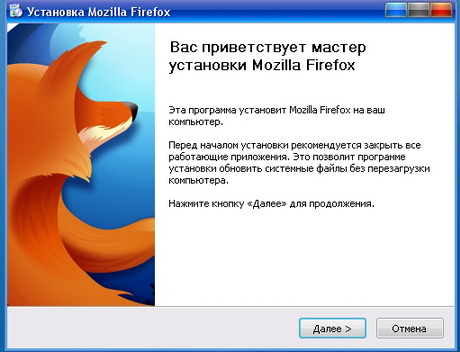
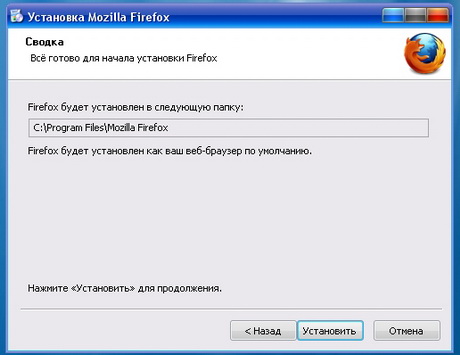
Интерфейс.
В окне браузера FireFox на верхней панели по умолчанию располагаются кнопки меню "Файл", "Правка", "Вид", "Журнал", "Закладки", "Инструменты" и "Справка" - типичный набор, используемый во многих программах, работающих в операционных системах Microsoft Windows. Кнопки служат для доступа к функциям и настройкам браузера. С их помощью можно сохранить необходимую веб-страницу, просмотреть журнал посещений, создавать вкладки и закладки, осуществлять поиск в интернете, управлять загрузками и т. д.
Чуть ниже находится непосредственно панель навигации, в которую входят окно для занесения адреса сайта, кнопки управления навигацией ("Вперед", "Назад", "Обновить", "Домашняя страница", "Закрыть страницу"), а также дополнительное небольшое окно для поиска в интернете - в данном случае это поиск от Яндекса (хотя можно выбрать сразу из нескольких поисковиков). Как говорится, ничего лишнего, что, безусловно, удобно.
Остальные функции, которые зачастую не столь востребованы в повседневной жизни, пользователь может легко добавить. Для этого надо открыть меню "Вид", далее зайти в "Панели инструментов" и выбрать ссылку "Настроить", по которой осуществляется переход в отдельное небольшое окно, где и можно выбрать, какие дополнительные функции необходимо вынести на первый план.
Еще ниже располагается панель, которая предназначена для добавления новых папок и закладок. Она служит для быстрого открытия избранных веб-страниц.
Следующее, что заслуживает внимания в интерфейсе браузера FireFox, это вкладки, которые предназначены для работы сразу с несколькими веб-страницами.
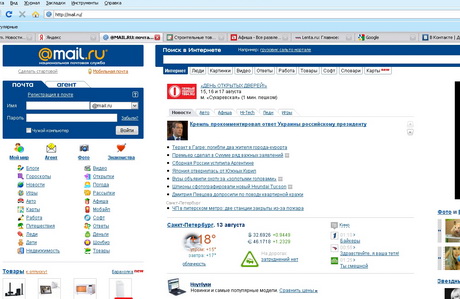
В новой версии браузера появилась и еще одна опция, позволяющая сделать работу сразу с несколькими веб-страницами более комфортной. Речь идет о так называемых "Визуальных закладках". Стоит отметить, что такой вариант организации закладок с основными для пользователя веб-страницами уже применяется в свободном браузере Opera.
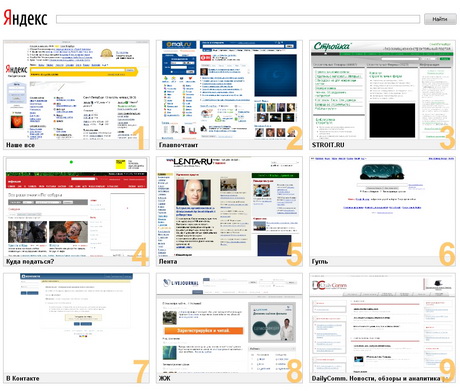
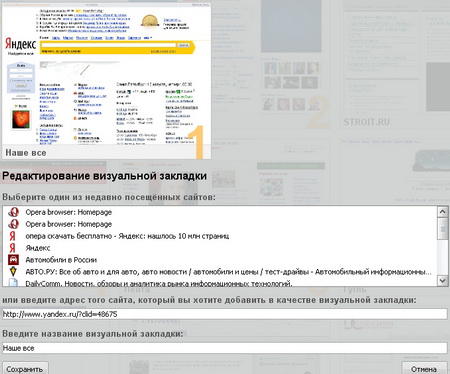
При использовании FireFox, также стоит обратить внимание и на аналог подменю "Свойства обозревателя" Microsoft Internet Explorer, который в "Рыжем Лисе" называется просто "Настройки". В всплывающем окошке можно настроить браузер для удобной работы - специально для себя. Здесь можно отредактировать домашнюю страницу, установить параметры безопасности и обновлений для браузера, блокировать всплывающие окна и т.д.
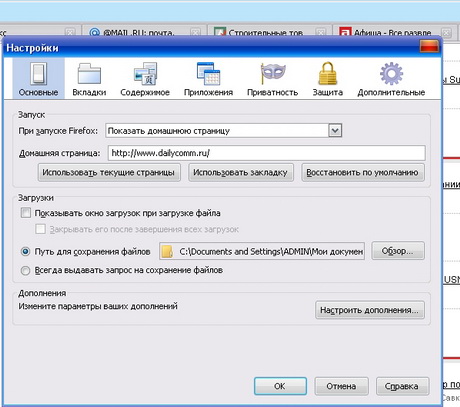
Для тех, кто уже исследовал интернет с помощью других браузеров, работа с FireFox не покажется сложной, так как его интерфейс интуитивно понятен и прост в использовании, обеспечивая свободный доступ ко всем необходимым функциям.
Скорость и производительность.
По скорости и производительности работы в интернете (отображение веб-страниц, аудио-, видеоконтента, графики, фото, текста) браузер FireFox является одним из лидеров. Судя по данным сразу нескольких специализированных тестов, "Огненный лис" за последние годы значительно прибавил, как в скорости, так и в производительности.
Стоит отметить, что FireFox самый быстрый из всех предыдущих версий браузера - по результатам теста SunSpider версия 3.5.2 работает более чем в два раза быстрее предыдущей версии 3.0 и в двенадцать раз быстрее версии 2.0. SunSpider - это тест JavaScript-движка, который и отвечает за скорость работы браузера в интернете. Firefox 3.5 на компьютере разработчиков с Windows XP проходил тест в среднем за 1,524 секунды. Однако из всех основных на сегодняшний день браузеров, протестированных на SunSpider, Mozilla FireFox версии 3.5 занял лишь третье место, уступив Google Chrome и Safari 4 (версия для Windows).
Несмотря на это разработчики FireFox заявляют, что доработанный движок отображения страниц и позиционирования элементов позволяет пользователю просматривать страницы быстрее и именно в том виде, в каком они должны отображаться.
Кроме того, по результатам тестов, поведенных специалистами портала DotNetPrls для веб-разработчиков, Firefox 3.5 признан самым экономным браузером.
Особенности.
Что же отличает FireFox от аналогичных продуктов? Это уникальные свойства браузера.
Среди них, в первую очередь, стоит выделить наличие автоматического обновления, благодаря которому браузер получает дополнительные надстройки и исправления ошибок. Помимо самого браузера, регулярно обновляются также и его расширения. Стоит отметить, что обновление дистрибутива FireFox можно сделать и самостоятельно. Для этого необходимо воспользоваться меню "Справка" на верхней панели окна браузера, в котором выбрать подменю "Проверить наличие обновлений".
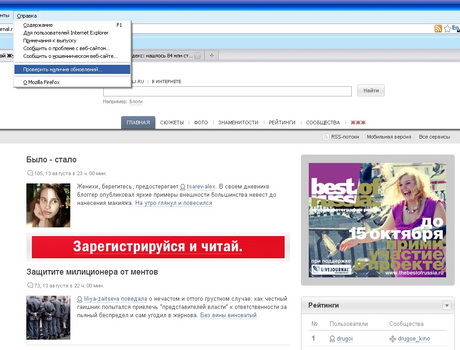
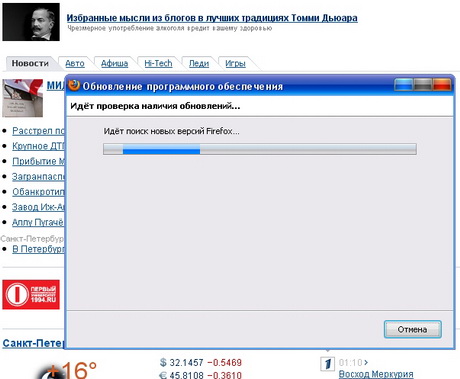
Однако стоит учесть, что FireFox делает апгрейт новой версии браузера только в том случае, если до этого поочередно были установлены все необходимые обновления - то есть, чтобы поставить версию 3.5.2, необходимо, чтобы уже стояла версия 3.5.1. В противном случае придется загружать последнюю версию FireFox из интернета.
Еще одна интересная функция браузера FireFox помогает грамотно добавлять текст в интернет. Для этого используется проверка орфографии по мере набора текста. Слова с ошибками подчеркиваются красной волнистой чертой, как в Microsoft Word. В контекстном меню содержится список правильных вариантов слова.
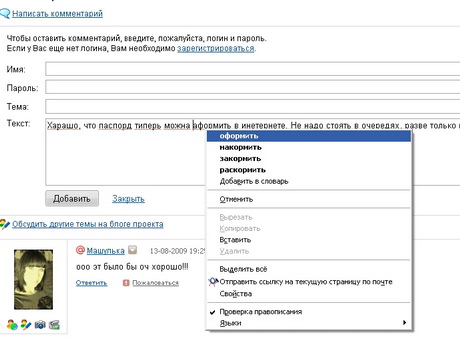
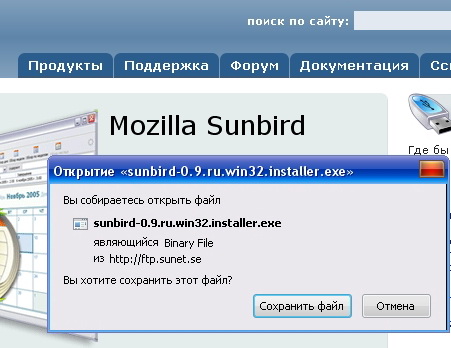
К примеру, он может мгновенно идентифицировать веб-сайт на предмет вирусной опасности, незаконного контента, спама и т.д. Firefox проверяет каждую часть веб-страницы перед ее загрузкой, чтобы на компьютер пользователя не попало вредоносное ПО. Кроме того, браузер имеет функцию защиты от интернет-мошенников, с помощью которой можно безопасно осуществлять покупки и развивать бизнес в интернете. Чтобы пользователь был спокоен, Firefox обновляет списки поддельных веб-сайтов каждые полчаса. А если все же пользователь зашел на "мошеннический" сайт, FireFox предупредит его об этом.
Людей, которые профессионально пользуются интернетом, порадуют большие возможности по настройке браузера - FireFox предлагает более 6 000 способов, как это сделать. С помощью менеджера дополнений пользователь сможет в режиме реального времени отыскать последние изменения и надстройки для дистрибутива. Специальные графические темы помогут изменить оформление браузера.
Умная строка адреса быстро подскажет, какие сайты пользователь посещал в последнее время, чтобы он мог без проблем найти понравившиеся ему веб-страницы, даже если их название было успешно позабыто. Приятным сюрпризом будет и то, что FireFox может восстанавливать отдельные закрытые вкладки и даже целые сессии.
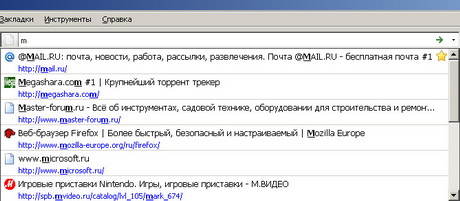
Одним словом, у создателей FireFox много планов, которые, безусловно, будут воплощаться в жизнь. И если это будет также грамотно и интересно, то не далек тот день, когда браузер компании Mozilla займет лидирующие позиции на рынке интернет-серфинга.
Источник: DailyComm
-
30.11.2024
-
12.05.2024
-
20.02.2024
-
12.02.2024
-
01.02.2024
-
20.11.2023
-
01.11.2023
-
30.10.2023
-
08.08.2023
-
27.07.2023
-
23.05.2023
-
23.05.2023
-
17.05.2023
-
04.05.2023
-
02.05.2023
